iPhone 使用手册
- 欢迎使用
-
-
- 兼容 iOS 26 的 iPhone 机型
- iPhone 11
- iPhone 11 Pro
- iPhone 11 Pro Max
- iPhone SE(第 2 代)
- iPhone 12 mini
- iPhone 12
- iPhone 12 Pro
- iPhone 12 Pro Max
- iPhone 13 mini
- iPhone 13
- iPhone 13 Pro
- iPhone 13 Pro Max
- iPhone SE(第 3 代)
- iPhone 14
- iPhone 14 Plus
- iPhone 14 Pro
- iPhone 14 Pro Max
- iPhone 15
- iPhone 15 Plus
- iPhone 15 Pro
- iPhone 15 Pro Max
- iPhone 16
- iPhone 16 Plus
- iPhone 16 Pro
- iPhone 16 Pro Max
- iPhone 16e
- iPhone 17
- iPhone 17 Pro
- iPhone 17 Pro Max
- iPhone Air
- 设置基础功能
- 让 iPhone 成为你的专属设备
- 拍摄精美的照片和视频
- 与亲朋好友保持联系
- 与家人共享功能
- 在日常生活中使用 iPhone
- Apple 支持提供的专家建议
-
- iOS 26 的新功能
-
- 指南针
- 快捷指令
- 提示
-
- 辅助功能使用入门
- 设置期间使用辅助功能
- 更改 Siri 辅助功能设置
- 快速打开或关闭辅助功能
- 与其他设备共享辅助功能设置
- 版权和商标
从 Mac 控制你的 iPhone
你可以使用 iPhone 镜像从附近的 Mac 控制 iPhone。iPhone 镜像打开后,你还可以在 Mac 上接收 iPhone 通知和跟踪实时活动,以免错过任何信息。
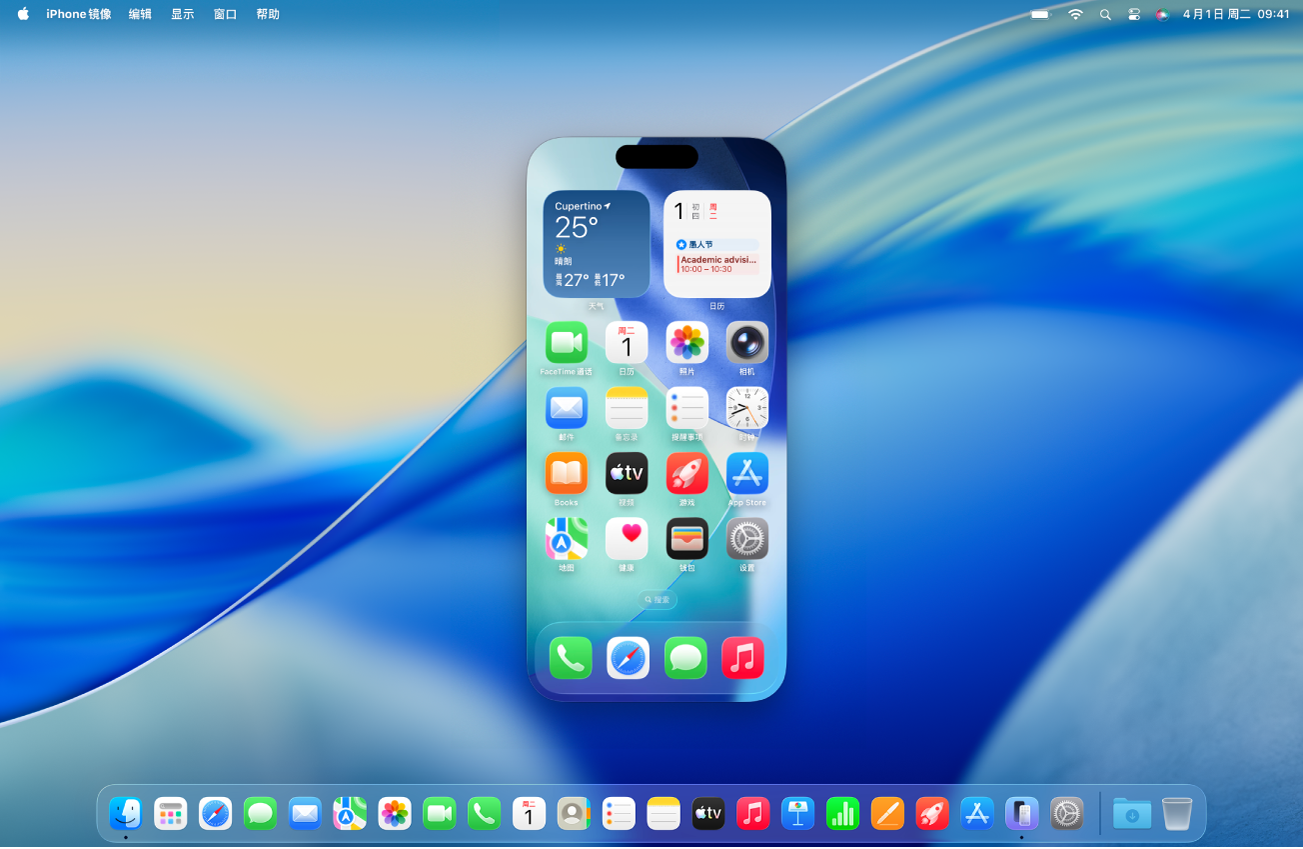
【注】相机和麦克风等部分 iPhone 功能与 iPhone 镜像不兼容。此外,使用 iPhone 镜像时,部分连续互通功能(如连续互通相机和隔空播放)在 Mac 上不可用。
开始前
确保以下事项:
在两台设备上登录相同 Apple 账户。
设备需要放在距离彼此 10 米(30 英尺)范围内。
iPhone 运行 iOS 18 或更高版本,且 Mac 运行 macOS Sequoia 或更高版本。
两台设备均满足 iPhone 镜像的最低系统要求。
如果使用 VPN,请确保其配置不会阻止局域联网,否则可能干扰某些连续互通功能。
若要使用 iPhone 镜像,该功能必须在你所在国家或地区可用。iPhone 镜像当前在欧盟地区不可用。
如果 iPhone 镜像在你所在国家或地区不可用,iPhone 镜像会告诉你出于该原因其无法连接你的 iPhone。
在 Mac 上设置 iPhone 镜像
确保 iPhone 已开机、在附近且屏幕已锁定。
【注】你的 iPhone 必须在附近才能使用 iPhone 镜像。
在 Mac 上前往 iPhone 镜像 App
 。
。点按“连接”。
输入 iPhone 密码,然后选取以下一项:
每次均询问:每次使用 iPhone 镜像时均接收使用触控 ID、面容 ID 或设备密码的提示。
自动认证:自动连接 iPhone 镜像,无需认证。
【注】如果 iPhone 上的提示显示“要信任此电脑吗?”,请轻点“信任”。你可能需要输入设备密码才能继续。如果在 Mac 上看到“允许配件连接?”提示,请点按“允许”。
选取是否“允许来自 iPhone 的通知”。
选取用于 iPhone 镜像的 iPhone
你可以设置多台 iPhone 用于 Mac 上的 iPhone 镜像,但一次只能连接一台 iPhone。
在 Mac 上前往 iPhone 镜像 App
 。
。点按 iPhone 镜像设置,然后点按“更改 iPhone”。
在“小组件”下,点按 iPhone 弹出式菜单,然后选取你的 iPhone。
你还可以在 Mac 上打开“系统设置” App ![]() ,然后点按边栏中的“桌面与程序坞”(可能需要向下滚动)。在“小组件”下,从 iPhone 弹出式菜单中选取你的 iPhone。
,然后点按边栏中的“桌面与程序坞”(可能需要向下滚动)。在“小组件”下,从 iPhone 弹出式菜单中选取你的 iPhone。
在 Mac 上使用 iPhone 镜像
确保 iPhone 已开机、在附近且屏幕已锁定。
在 Mac 上前往 iPhone 镜像 App
 。
。点按“继续”。
执行以下任一项操作:
点按来轻点:点按 Mac 电脑的鼠标或触控板来轻点。你还可以在 iPhone 镜像 App 中轻扫和滚动,以及使用键盘键入。
打开 App 切换器:将指针移至 iPhone 镜像屏幕顶部直到菜单栏出现,然后点按
 打开 App 切换器。
打开 App 切换器。前往主屏幕:如果正在使用 App 并想返回主屏幕,请将指针移至 iPhone 镜像屏幕顶部直到菜单栏出现,然后点按
 。
。重新排列主屏幕并执行快速操作:在主屏幕中,按住 Control 键点按任意 App,然后点按“编辑主屏幕”。你也可以按住 Control 键点按某个 App 并选择将某些 App 转换为小组件或执行快速操作,例如在“备忘录”中新建备忘录或者在“地图”中发送你的位置。
在 Mac 上打开 iPhone 小组件时,它会在 iPhone 镜像 App 中打开。
在 Mac 上获取 iPhone 通知
设置 iPhone 镜像时,你还可以打开 iPhone 通知。带有 iPhone 标记的 iPhone 通知会在 Mac 上显示,以便你了解哪些是来自 iPhone 的通知。
【注】在 Mac 上显示 iPhone 通知无需 iPhone 在附近,但必须已开机。
如果在设置 iPhone 镜像时未选择打开 iPhone 通知且想要将其打开,或者如果想选择哪些 App 可向 Mac 发送通知,请执行以下任一项操作:
在 iPhone 上:前往“设置”
 >“通知”,选取任意 App,然后打开或关闭“在 Mac 上显示”。
>“通知”,选取任意 App,然后打开或关闭“在 Mac 上显示”。在 Mac 上:选取苹果菜单

在 Mac 上查看来自 iPhone 的实时活动
设置 iPhone 镜像后,来自 iPhone 的实时活动会显示在 Mac 上的菜单栏中。
在 Mac 上,点按菜单栏中的实时活动查看更多信息。
执行以下任一项操作:
再次点按实时活动在 Mac 上的 iPhone 镜像 App 中打开相关 App。
在实时活动外点按将其关闭,但其会继续显示在菜单栏中。
将指针移至实时活动上,然后点按
 关闭实时活动并将其从菜单栏移除。
关闭实时活动并将其从菜单栏移除。
使用 iPhone 镜像传输文件
你可以使用 iPhone 镜像在 Mac 和 iPhone 之间支持的 App 中传输文件、照片、视频等内容。若要传输文件,只需在 Mac 和 iPhone 镜像 App 窗口之间拖放即可。
关闭 iPhone 镜像
在 iPhone 上,前往“设置” App
 。
。轻点“通用”,轻点“隔空播放与连续互通”,然后轻点“iPhone 镜像”。
轻点“隔空播放与连续互通”,然后轻点“iPhone 镜像”。
轻点右上方的“编辑”,然后选择要移除的 Mac。